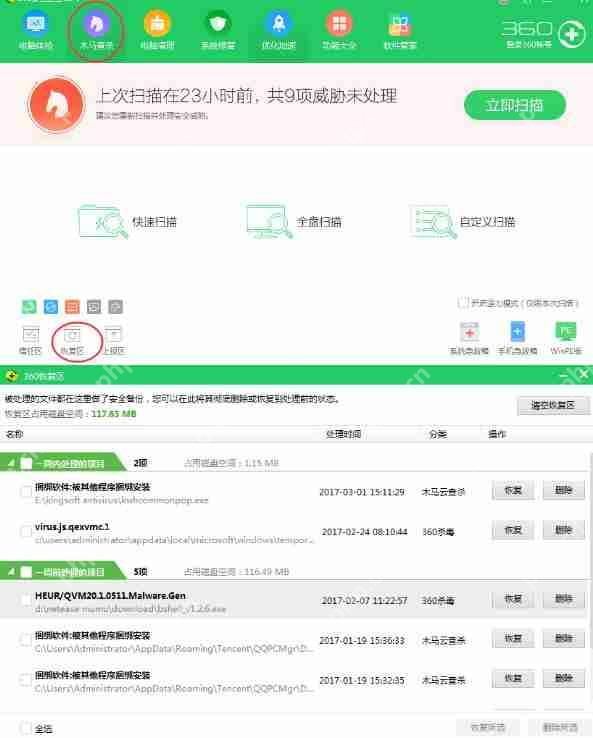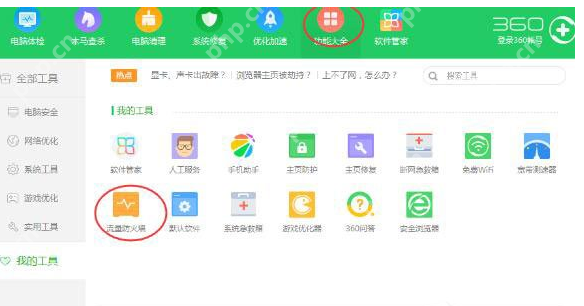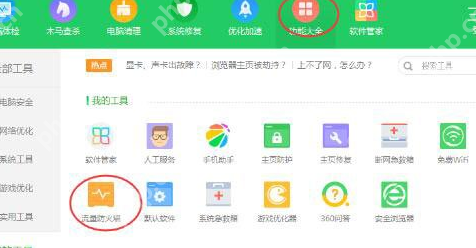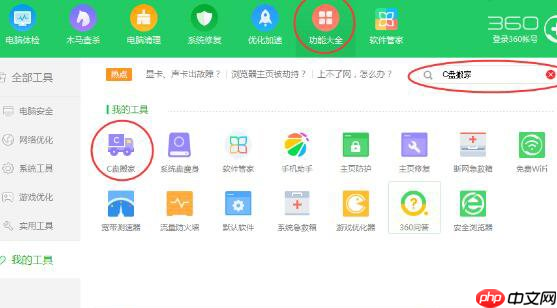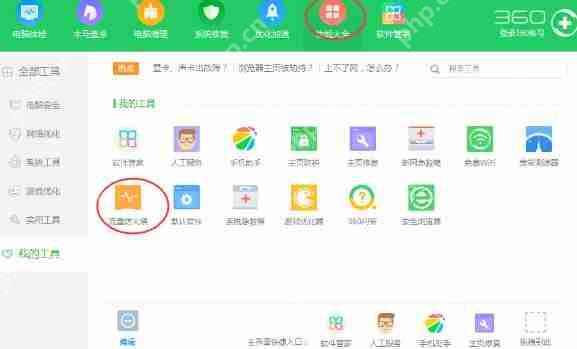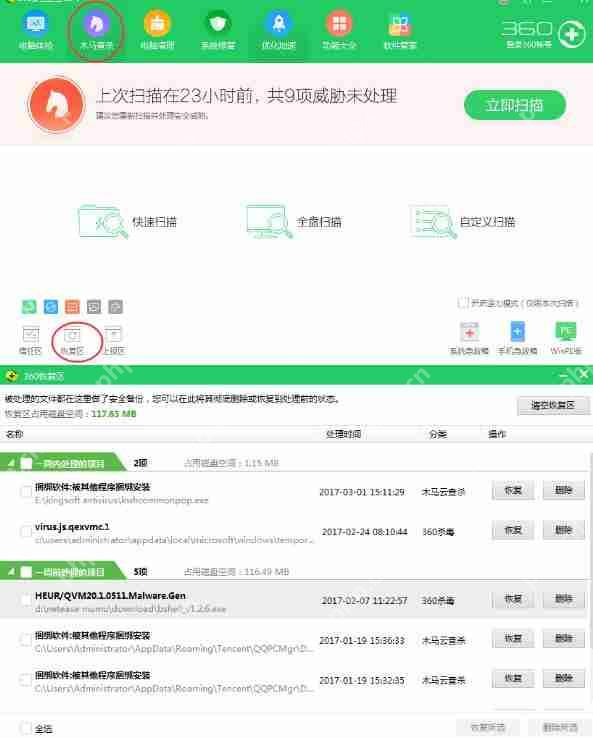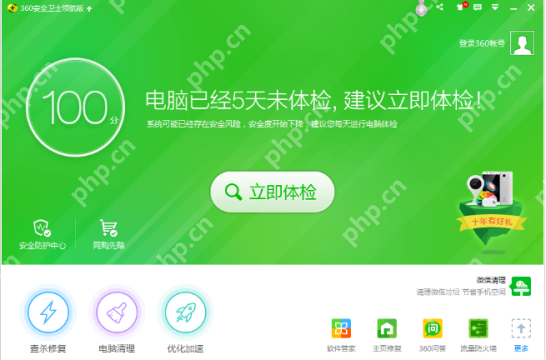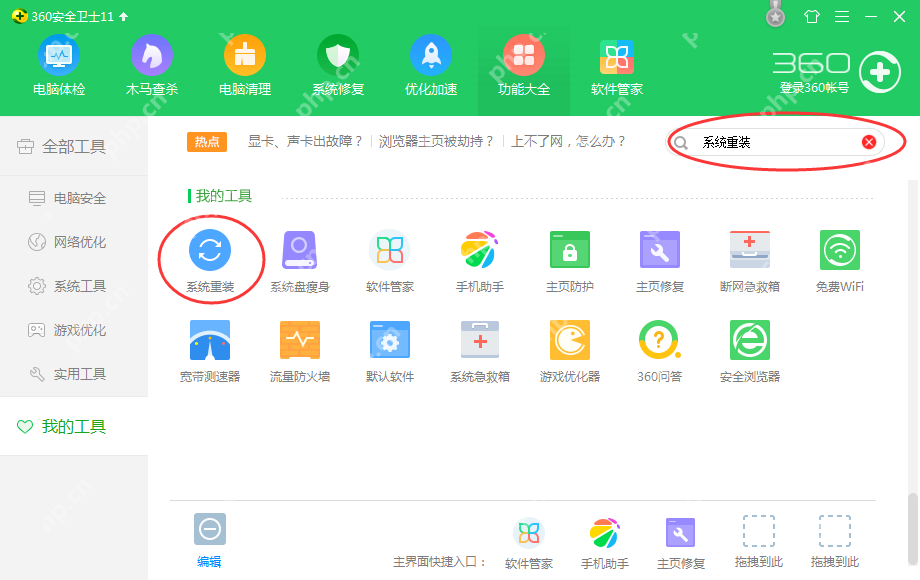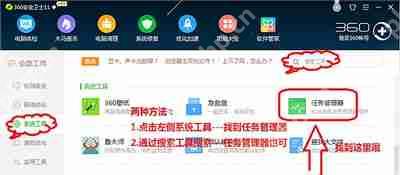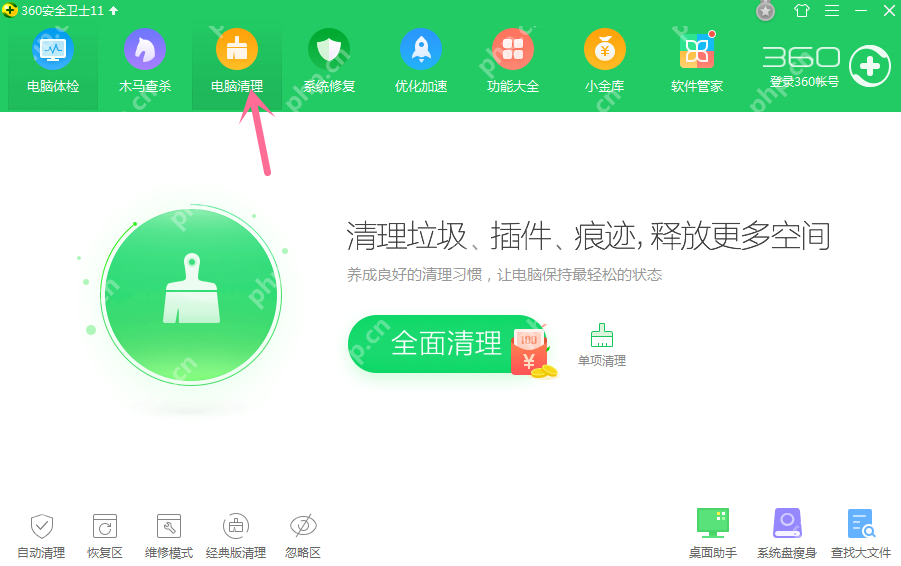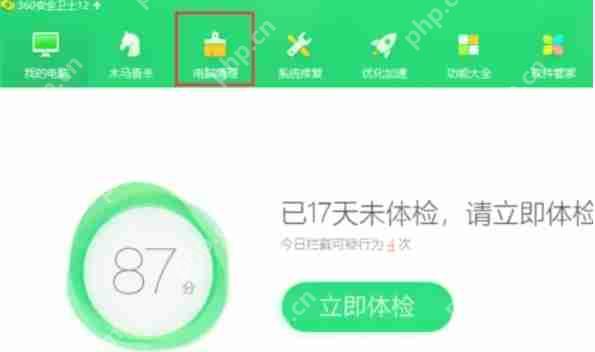360安全卫士如何设置定时清理垃圾?定时清理垃圾设置步骤分享
为了保持电脑的清洁,许多用户会利用360安全卫士设置定时清理功能。下面是如何在360安全卫士中设
为了保持电脑的清洁,许多用户会利用360安全卫士设置定时清理功能。下面是如何在360安全卫士中设置定时清理垃圾的详细步骤。
1、首先,启动360安全卫士,选择“电脑清理”功能。
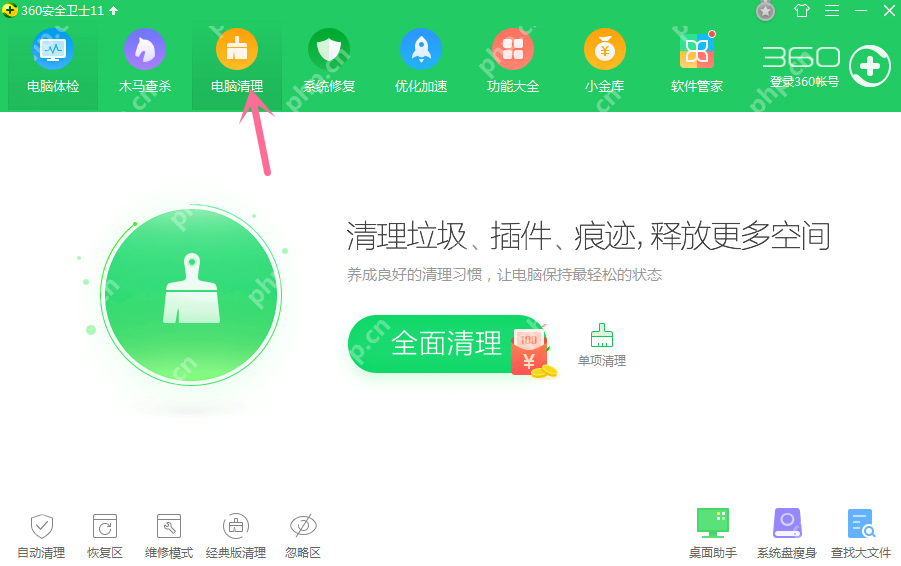 2、向下滚动至页面底部,找到并点击“自动清理”选项。
2、向下滚动至页面底部,找到并点击“自动清理”选项。
 3、点击后将会弹出一个设置窗口,你可以在这里选择定时清理的具体时间,比如设定为每天中午12点。此外,你还可以选择需要清理的内容,包括清理垃圾、清理痕迹和清理注册表。完成设置后,点击“确定”保存你的选择。
3、点击后将会弹出一个设置窗口,你可以在这里选择定时清理的具体时间,比如设定为每天中午12点。此外,你还可以选择需要清理的内容,包括清理垃圾、清理痕迹和清理注册表。完成设置后,点击“确定”保存你的选择。
关于360安全卫士的更多技巧:
如何关闭360安全卫士的网购模式?关闭网购模式的详细步骤
如何开启360安全卫士的防蹭网模式?开启防蹭网模式的具体操作
如何关闭360安全卫士的网购模式?关闭网购模式的操作指南
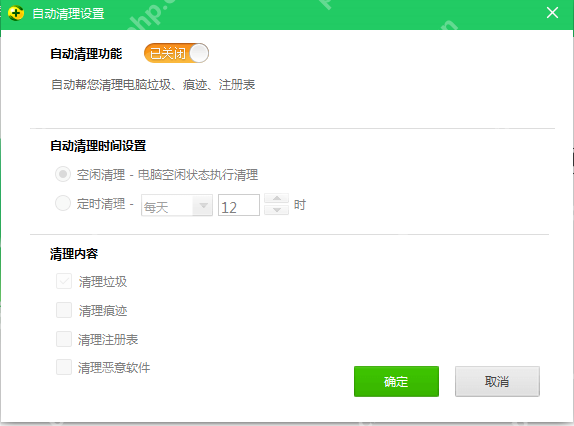
 以上就是今天IEfans小编为大家分享的360安全卫士定时清理垃圾的设置方法。如需更多软件教程,请继续关注PHP中文网站!
以上就是今天IEfans小编为大家分享的360安全卫士定时清理垃圾的设置方法。如需更多软件教程,请继续关注PHP中文网站!
菜鸟下载发布此文仅为传递信息,不代表菜鸟下载认同其观点或证实其描述。
相关文章
更多>>热门游戏
更多>>热点资讯
更多>>热门排行
更多>>- 多种热门耐玩的霸刀战神破解版游戏下载排行榜-霸刀战神破解版下载大全
- 盛天合击ios手游排行榜-盛天合击手游大全-有什么类似盛天合击的手游
- 我的孩子游戏排行-我的孩子所有版本-我的孩子游戏合集
- 梦幻江湖题材手游排行榜下载-有哪些好玩的梦幻江湖题材手机游戏推荐
- 2023苍穹激斗手游排行榜-苍穹激斗手游2023排行榜前十名下载
- 类似梦幻之光的游戏排行榜_有哪些类似梦幻之光的游戏
- 古神遗踪游戏版本排行榜-古神遗踪游戏合集-2023古神遗踪游戏版本推荐
- 类似神域仙劫的手游排行榜下载-有哪些好玩的类似神域仙劫的手机游戏排行榜
- 问仙道行游戏版本排行榜-问仙道行游戏合集-2023问仙道行游戏版本推荐
- 异界银魂题材手游排行榜下载-有哪些好玩的异界银魂题材手机游戏推荐
- 猫语咖啡游戏排行-猫语咖啡所有版本-猫语咖啡游戏合集
- 九霄龙腾游戏排行-九霄龙腾所有版本-九霄龙腾游戏合集